富士通 重装系统(安装系统)图文教程(图解)
发布时间:2021-12-10 文章来源:xp下载站 浏览: 60
|
系统软件是指控制和协调计算机及外部设备,支持应用软件开发和运行的系统,是无需用户干预的各种程序的集合,主要功能是调度,监控和维护计算机系统;负责管理计算机系统中各种独立的硬件,使得它们可以协调工作。系统软件使得计算机使用者和其他软件将计算机当作一个整体而不需要顾及到底层每个硬件是如何工作的。 富士通笔记本电脑是性价比非常高的笔记本电脑,使用的用户也特别多。所以小编就要给使用富士通电脑的用户打预防针了,带来了富士通 重装系统的方法。只要大家看完下面的重装系统教程,就一定可以学会重装系统的。下面就是富士通 重装系统教程。 电脑装系统开始:U盘插入笔记本USB,开机 一进入开机页面,就按ENTER,如图 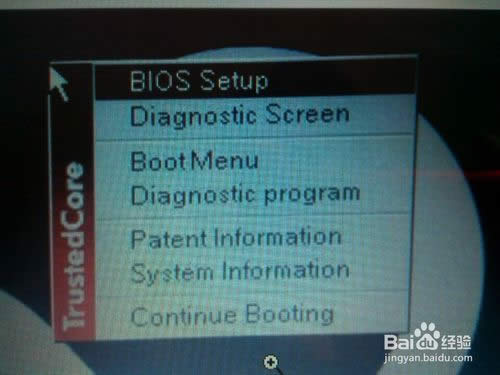 富士通 重装系统教程图一 选入BIOS 启动项,首先选BIOS SETUP,选BOOT, 再选BOOT DEVICE PRIORITY. 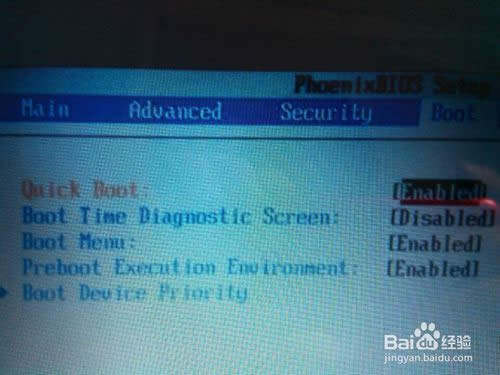 富士通 重装系统教程图二 按X键,再按空格,就能选上USB为第一启动项了,之后,按F10 ,选上YES,按ENTER。下载ghost系统文件放在U盘,再将ghost系统文件放在D盘,之后就将XX,iso的文件放在c盘,iso大约700MB左右。 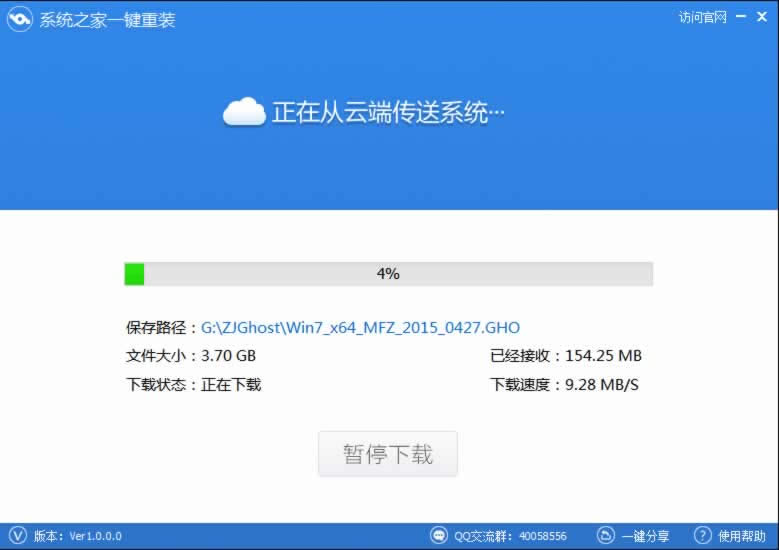 富士通 重装系统教程图三 进入WinPE,点击开始。 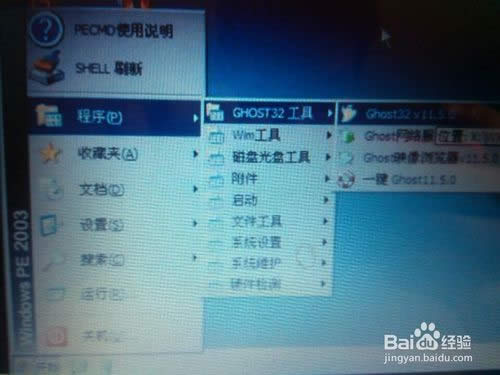 富士通 重装系统教程图四 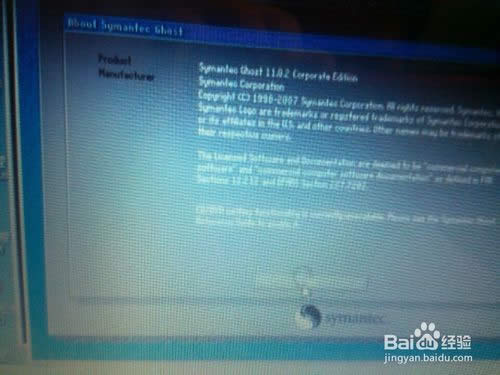 富士通 重装系统教程图五 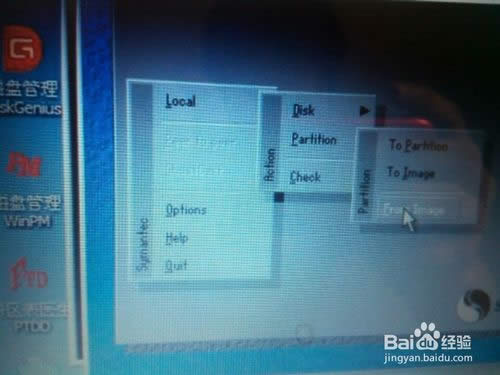 富士通 重装系统教程图六 6再选择,YLMF,ISO解压包的GHO文件,,后面的选项基本不用变动,不过还好是要,有看则看,直到有小框选上RESET COMPUTER.就这样简单 以上的全部内容就是小编为网友带来的富士通 重装系统教程,其实富士通 重装系统的方法和别的电脑系统重装的方法基本上是大同小异的,所以大家不要有太多的担心。只要参考上面的教程,就一定可以学会重装系统的。喜欢小编的教程就收藏起来吧。 系统软件一般是在计算机系统购买时随机携带的,也可以根据需要另行安装。 |
相关文章
本类教程排行
系统热门教程
本热门系统总排行

